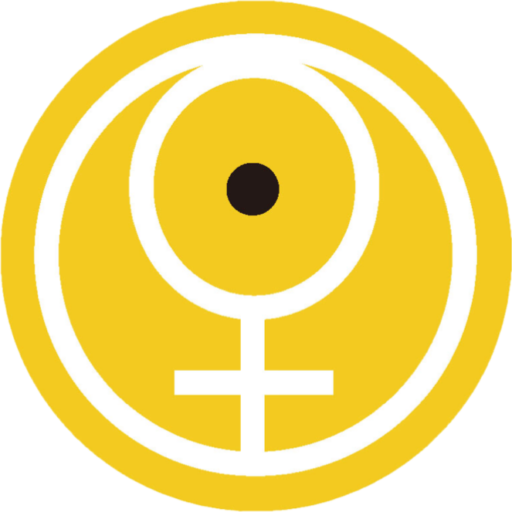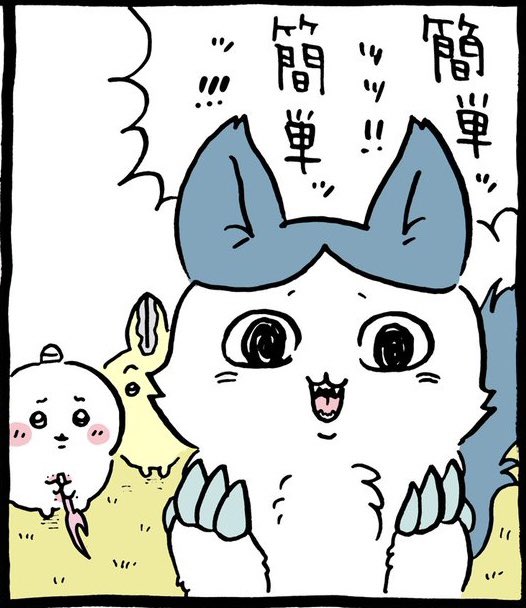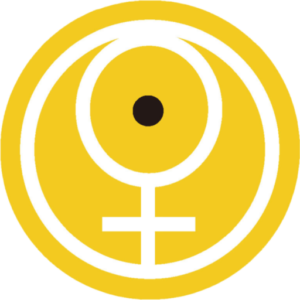私はこれまでに3つWordPressでブログを運営してきました。初めは何の知識もない20代女性が、時間と労力をかけて理解したことお伝えします。初心者のための「簡単・シンプルな手順」です。今はネットで検索すれば、情報はいくらでも手に入りますよね。しかし、理解できるとは限らない。再現性があるとは限らない。だからこそ、もっともっとシンプルにスタートアップを知りたい方へ、参考になれば幸いです。
※WordPress登録・作業は、PCからをオススメします。
【3ステップ】WordPressの始め方
手順は大きくわけて、3ステップです。今から述べる3つのことができれば、あなたのサイトはすぐにでも作れます。
私のおすすめは「Xserver」一択です。私は他にも2つのサーバーを使用したことがありますが、どう考えても経験上、Xserverが一番シンプルでわかりやすいからです。そして、金額的にもリーズナブル。
レンタルサーバー&テーマを購入したら、いよいよ初期設定をします。ここが完了すれば、すぐにでも記事を書くことが始められます。
引用元:https://x.com/ngnchiikawa/status/1765317655823839639
【もう少し詳しく】WordPressの始め方

基本的に、上記の3ステップ通りにいけば、WordPressはすんなりと開設できます。「ブログで収益化したい」「アフィリエイトやりたい」など、人それぞれの意図があって始めようと思ったわけだと思いますが、ともかく、この最初のWordPressの開設をやらないわけには、何も始まりません。
私はこれを知るのに、落とし込むのに、多くの労力・時間・お金を消費しました。シンプルな情報は、意外と見つかりません。ですので、この記事を見つけたあなたはラッキーです!ぜひ、この先もご覧ください。
①SWELLは、購入・登録・DL(下記をクリック)

- SWELLを購入する(決済完了)。2万円いかないので、良心的です。
- 「SWELL会員サイト」への登録。
- SWELL親テーマ、SWELL子テーマ、2つをダウンロード。
- 使うのは、また後ほど。一旦放置で、次(Xserver)に進みましょう。
この時点で、「親テーマとか子テーマって何?」だと思いますが、理解を深める必要はないです。そういうファイルがあるとだけ知っておけば大丈夫。ここでモダモダしていると辛くなるので、サササッといきましょう!
②Xserver の始め方

- サーバーのお申し込みプランは、「スタンダード」でOK。
- WordPressクイックスタートは、利用する(ドメインついで取得)。
- お支払いをする(もしお試し期間があるならば、入った方が少しでもお得です)。
何をしているのかといいますと、「サーバー」と「ドメイン」をXserverで購入するということ。これなしに、WordPressは何も始まりません。こういうのがあるんだ〜くらいでいいと思います。ここもモダモダ調べまくっていると、情報の渦で苦しくなります(経験談)。ちゃちゃっと完了しましょう。
このリンクから購入した方は、私の紹介に預かりますので、最低3,000円割引・最大 10,000円割引が受け取れます。→【こちらからサーバー登録】
③WordPressにログインし、設定する
ここからが、細かな作業です。ですが、「やるべきこと」がわかれば、あとは淡々と手を動かすのみです。そのやるべきことは、下記のとおりです。最低限、これらが出来ていれば、現時点では十分です。すべてできたら、すぐにでもサイト運営可能です。
- SSL化(http → https)
- エックスサーバー「.htaccess」編集 →【詳細はこちら】
- WordPressにおける常時SSL化 →【上記と同じ】
- パーマリンクの設定
- メニュー「設定」から「パーマリンク設定」
- プラグインを導入
- → 【詳細はこちら】
- 固定ページを作る(必要であれば)。
- デザインを細かく設定
- 【外観】→【カスタマイズ】 ※SWELLを購入したワケがここに!
【収益化の前に】とりあえず、記事を書いていこう!

ここまで完了すれば、あとはブログ運営あるのみ。「あの〜、収益化したいんですけど」そういった意見もわかります。・・・ですが、まともな記事がないまま、収益化の設定はできません。
順序としては、「まずは記事を書くこと!!!」です。その先に、次は収益化の手順があります。それを今ここで書く必要はありません。情報が多すぎては、頭がパンクして動けなくなります。まずは30記事くらい、書いてみてくださいね。